Wbudowane aplikacje, takie jak Safari, nie ulegają obecnie zbyt częstym awariom, ale kiedy już się zdarzają, warto to natychmiast naprawić. Jeśli masz częste awarie przeglądarki internetowej na swoim iPhonie, oto kilka kroków, które możesz podjąć, aby rozwiązać problem.
Te kroki rozwiązywania problemów działają ze wszystkimi obecnie obsługiwanymi modelami telefonu iPhone. W stosownych przypadkach podano instrukcje dotyczące wersji.
Uruchom ponownie iPhone'a
Jeśli Safari regularnie się zawiesza, pierwszym krokiem powinno być ponowne uruchomienie iPhone'a. Podobnie jak komputer, iPhone musi być co jakiś czas restartowany, aby zresetować pamięć, wyczyścić pliki tymczasowe i ogólnie przywrócić rzeczy do czystszego stanu. Aby ponownie uruchomić iPhone'a:
Łatwe sposoby na wyłączenie iPhone'a lub iPhone'a X.
Po ponownym uruchomieniu iPhone'a odwiedź witrynę, która spowodowała awarię Safari. Są szanse, że będzie lepiej.
Zaktualizuj do najnowszej wersji iOS
Jeśli ponowne uruchomienie nie rozwiąże problemu, sprawdź, czy korzystasz z najnowszej wersji systemu iOS, systemu operacyjnego iPhone'a. Każda aktualizacja iOS dodaje nowe funkcje i naprawia wszelkiego rodzaju błędy, które mogą powodować awarie. Istnieją dwie opcje aktualizacji iOS:
- Zaktualizuj za pomocą iTunes.
- Aktualizuj bezprzewodowo bezpośrednio na iPhonie.
Jeśli jest dostępna aktualizacja, zainstaluj ją i sprawdź, czy to rozwiąże problem.
Wyczyść historię Safari i dane witryny
Jeśli żadna z tych czynności nie zadziała, spróbuj wyczyścić dane przeglądania przechowywane na iPhonie, w tym historię przeglądania i pliki cookie umieszczone na iPhonie przez odwiedzane witryny. „Opróżnianie” usuwa również te dane ze wszystkich urządzeń zalogowanych na koncie iCloud. Utrata tych danych może być niewielką niedogodnością, jeśli pliki cookie zapewniają funkcjonalność na niektórych stronach internetowych, ale jest to lepsze niż awaria Safari. Aby wyczyścić te dane, dotknij Ustawienia > safari > Wyczyść historię i dane witryny.
W menu wyskakującym na dole ekranu stuknij Wyczyść historię i dane.
Usuń pliki cookie i historię online na swoim iPadzie
Wyłącz autouzupełnianie
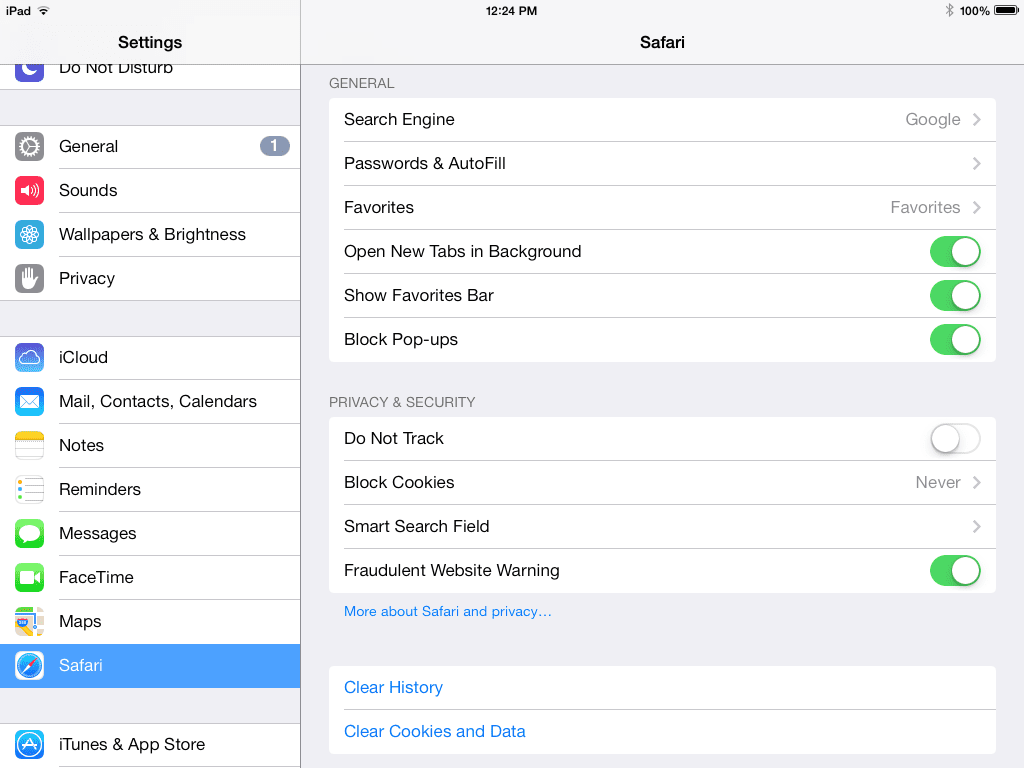
Lifewire
Jeśli Safari nadal się zawiesza, wyłączenie autouzupełniania to kolejna opcja, którą powinieneś zbadać. Funkcja autouzupełniania pobiera informacje kontaktowe z książki adresowej i dodaje je do formularzy witryn internetowych, dzięki czemu nie trzeba wielokrotnie wpisywać adresu wysyłki ani adresu e-mail. Aby wyłączyć autouzupełnianie, dotknij Ustawienia> Safari> Autouzupełnianie.
Przesuń Użyj informacji kontaktowych przesuń suwak w położenie wyłączone / białe, aby wyłączyć wypełnianie formularzy adresu i telefonu. Przesuń Nazwy i hasła suwak w położenie wyłączone / białe, aby uniemożliwić automatyczne wprowadzanie par nazwa użytkownika / hasło. Przesuń Karty kredytowe suwak na off / biały, aby historia płatności była wyłączona.
Wyłącz synchronizację iCloud Safari
Jeśli żadne z dotychczasowych kroków nie rozwiązało problemu z awarią, problem może nie dotyczyć samego iPhone'a. Może to być iCloud. Jedna funkcja iCloud synchronizuje zakładki Safari między wszystkimi urządzeniami Apple zalogowanymi na to samo konto iCloud. Jest to przydatne, ale może też być przyczyną niektórych awarii Safari na iPhonie. Aby wyłączyć synchronizację iCloud Safari, stuknij Ustawienia > [Twoje imię] > iCloud i przesuń suwak Safari w położenie wyłączone / białe.
Jak wykonać kopię zapasową urządzenia iOS za pomocą iCloud
Wyłącz JavaScript
Jeśli Safari nadal się zawiesza, problem może dotyczyć odwiedzanej witryny. Wiele witryn używa języka programowania zwanego JavaScript, aby zapewnić wszelkiego rodzaju funkcje i animacje. JavaScript jest świetny, ale źle napisany może spowodować awarię przeglądarki. Spróbuj wyłączyć JavaScript, odwiedzając Ustawienia > safari > zaawansowany i przesuwając suwak JavaScript w położenie wyłączone / białe.
Na tym nie koniec problemu. Naprawdę potrzebujesz JavaScript, aby korzystać z nowoczesnych witryn internetowych, więc zalecamy jego ponowne włączenie i nie odwiedzanie witryny, która uległa awarii (lub wyłączanie JavaScript przed ponownym odwiedzeniem).
Skontaktuj się z Apple
Jeśli nic nie zadziałało, a Safari nadal ulega awarii na Twoim iPhonie, ostatnią opcją jest skontaktowanie się z Apple w celu uzyskania pomocy technicznej. Dowiedz się, jak uzyskać pomoc techniczną z tego artykułu.
